Wir erklären Schritt für Schritt, wie Sie die Maus in macOS anpassen können.
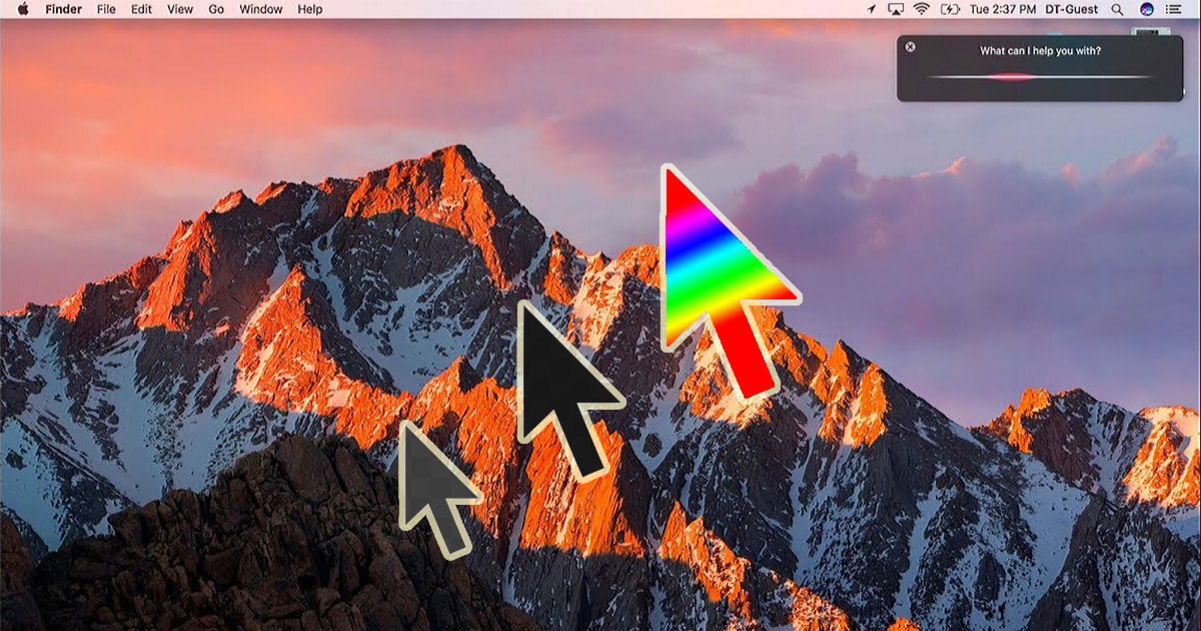
Der Mauszeiger auf einem Computer ist wie der Dirigent eines Orchesters. Steuern Sie alle Aktionen, die Sie ausführen möchten, schnell und effektiv, egal ob Sie im Internet surfen, arbeiten oder sogar spielen. Ohne sie wären viele Aufgaben kaum zu bewältigen. Und wenn man es ständig aus den Augen verliert, wird die Nutzung sehr schwierig. Deshalb werden Sie es tunZeigergröße und -farbe in macOS ändern.
Es ist wahr, dass dieDie Tastatur kann als Maus fungierenum zwischen den verschiedenen Menüs zu navigieren, ist aber nicht so komfortabel wie der Bildschirmzeiger. Es ist sehr wichtig, es nach Ihren Wünschen anzupassen, da Sie es häufig und täglich verwenden. Wir zeigen Ihnen, wie es geht.
So ändern Sie die Zeigergröße und -farbe in älteren Versionen von macOS
Natürlich gibt es unterschiedliche Möglichkeiten, dies zu tun, abhängig von der Version des Betriebssystems, über das Ihr Mac verfügt. Allerdings gibt es eine Grenze, die die Methode zur Anpassung deutlich trenntMac-Maus. Konkret inmacOS Monterey ändert die Art und Weise, wie es gemacht wird.
Häufige Mac-Benutzer werden bemerkt haben, dass sich der Zeiger beim Bewegen vergrößert, sodass Sie ihn nicht aus den Augen verlieren. Diese Animation ist für mehrere Versionen des Betriebssystems aktiv, Sie können sie aber auch dauerhaft machen. Wenn Sie eine ältere Version im Big Sur-, Catalina-, Mojave- oder High Sierra-Stil haben, müssen Sie Folgendes tun, um die Größe und Farbe zu ändern:
- Auf dem Mac,Wählen Sie das Apple-Menü, mit dem Firmensymbol.
- Gehen Sie zum Abschnitt „Systemeinstellungen" und klicken Sie dann auf "Zugänglichkeit".
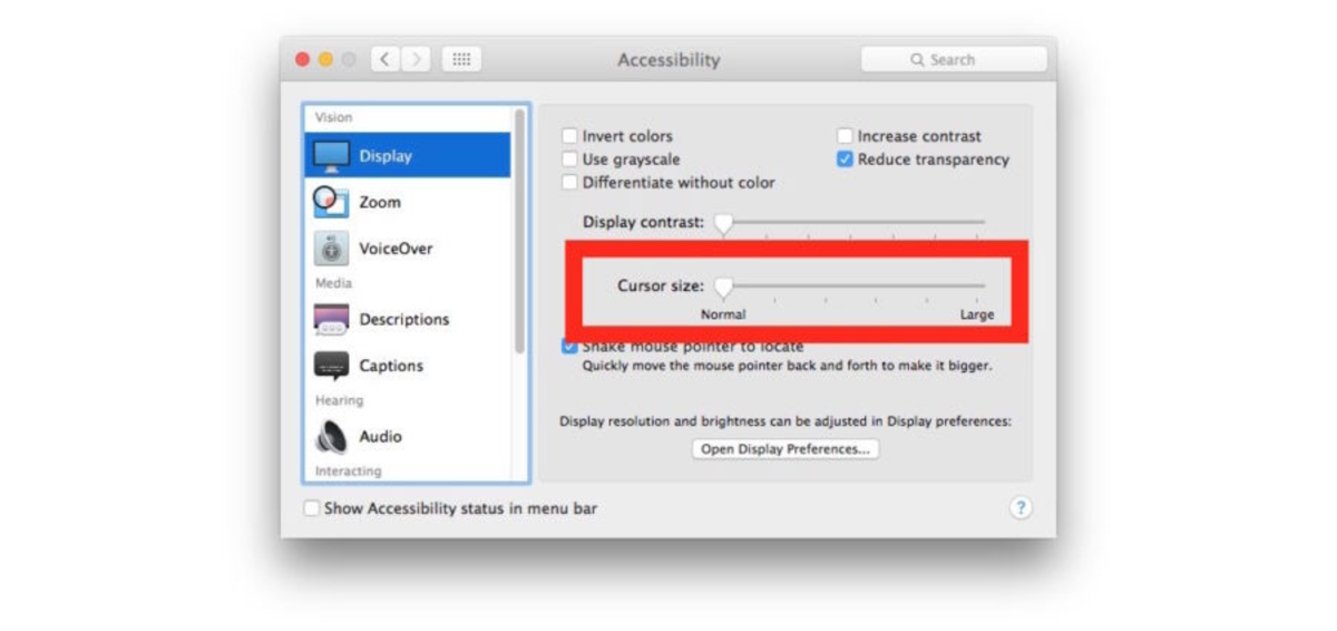
- Wenn Sie sich in diesem Menü befinden, klicken Sie auf „Bildschirm", dann klicken Sie auf "Cursor" und ziehen Sie dann den Schieberegler "Cursorgröße" nach rechts, um die Größe zu vergrößern. Der Cursor wird nun auf die gewünschte Größe eingestellt.
Sie können die Farbe des Zeigers jedoch nicht nativ ändern. Obwohl es sich um eine sehr einfache Anpassung handelt, gibt es in älteren Versionen von macOS keine Möglichkeit, die Maus anzupassen. Alles läuft darauf hinaus, eine externe App zu verwenden, die Sie herunterladen müssen, um dieses Element ändern zu können.
Unter den verfügbaren ist einer von ihneniCursor. Ein Programm, das über mehrere Parameter verfügt, um sowohl die Farbe des Zeigers als auch seine Animation auf dem Bildschirm zu konfigurieren. Auf diese Weise können SieFügen Sie Effekte per Klick hinzuWenn Sie etwas berühren oder wenn Sie es bewegen, hinterlassen Sie eine Spur auf dem Bildschirm.
Seien Sie jedoch vorsichtig mitEinige Effekte verbrauchen Speicher oder Batterie, falls Sie ein MacBook verwenden. Sie finden dieses Programm im App Store für weniger als 1 Euro, was ein bescheidener Preis ist.
So ändern Sie die Größe und Farbe des Zeigers in macOS Monterey und höher
Wenn Sie die Monterey-Version oder höher auf Ihrem Mac haben, müssen Sie weniger herumfummeln, um die Größe und Farbe zu ändern. Die erste Anpassung ist immer noch genauso einfach, während für die zweite kein Download eines externen Programms auf macOS erforderlich ist. Sie haben alles im System selbst,Beibehaltung der Fließfähigkeit und Präzision des Cursors. Dies sind die Schritte, die Sie befolgen müssen:
- Auf dem Mac,Wählen Sie das Apple-Menü, befindet sich in der oberen Leiste des Bildschirms.
- Klicken Sie auf „Systemeinstellungen" und gehe zu "Zugänglichkeit".
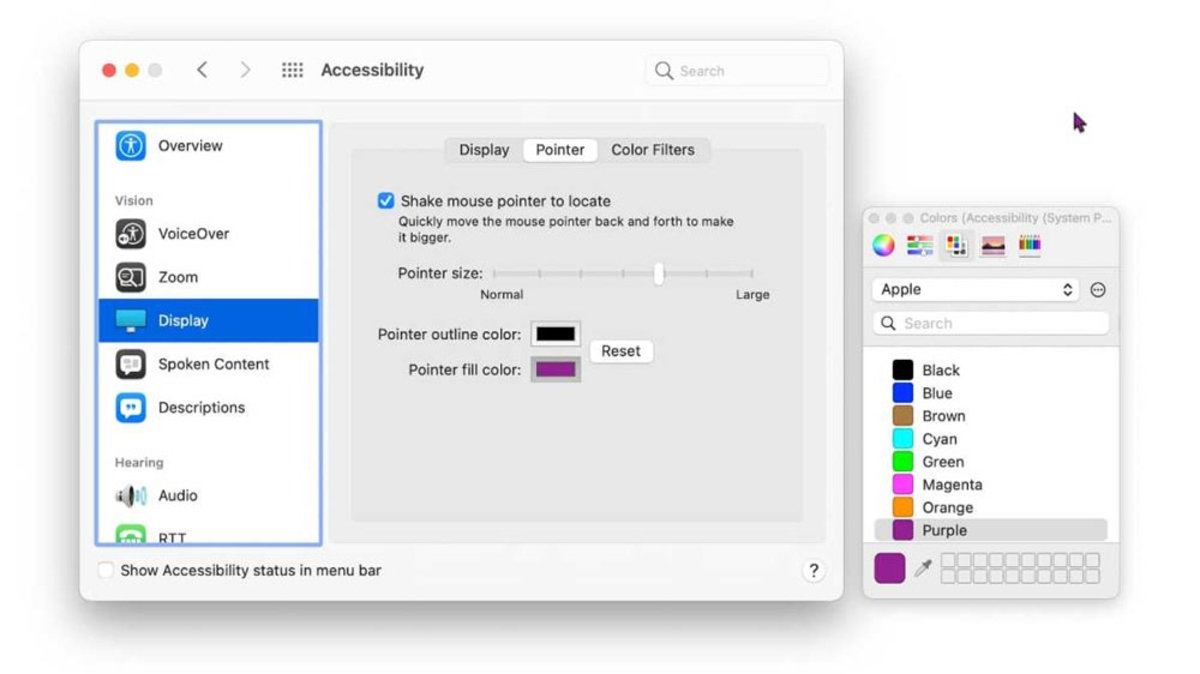
- Klicken Sie auf den Abschnitt „Bildschirm", gefolgt von "Zeiger".
- Von diesem Menü aus können Sie neben der Aktivierung der Option „Mauszeiger an Position schütteln“ ganz einfach die „Zeigergröße", um es auf den von Ihnen bevorzugten Maßstab zu ändern.
Der Unterschied zu früheren Versionen besteht darin, dass Sie direkt im selben Menü die Optionen zum Ändern der Farbe sehen. Unterhalb des Schiebereglers für die Zeigergröße sehen Sie Schaltflächen für „Umrissfarbe des Zeigers„y“Zeigerfüllfarbe". Durch Klicken auf die jeweiligen Farben, abreite PaletteHier können Sie den gewünschten Farbton auswählen. Sie werden die Änderungen sofort sehen.
Du kannst folgeniPadisiertInFacebook,WhatsApp,Twitter (X)konsultieren oder konsultierenunserem Telegram-Kanalum über die neuesten Technologienachrichten auf dem Laufenden zu bleiben.

